
Mundarija:
- Muallif John Day [email protected].
- Public 2024-01-30 13:23.
- Oxirgi o'zgartirilgan 2025-01-23 15:14.
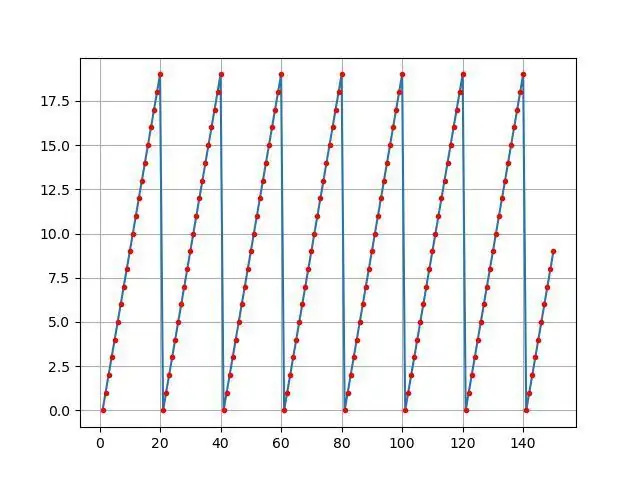
Biz hammamiz Arduino IDE -da P … lotereya funktsiyasi bilan o'ynashni yaxshi ko'ramiz.
Biroq, bu asosiy ilovalar uchun foydali bo'lishi mumkin bo'lsa -da, ma'lumotlar o'chiriladi, chunki ko'proq ball qo'shiladi va bu ko'zga yoqmaydi. Arduino IDE plotter sizning ma'lumotlaringizni kelajakda ko'rish uchun saqlamaydi.
Shuning uchun men ushbu yo'riqnomada umumiy muammomizni tuzatishga harakat qilaman. Biz xohlaymiz, yo'q … Arduino ma'lumotlarini tuzuvchi kerak:
-Yaxshi ko'rinadi
-Ma'lum miqdordagi ballar chizilganidan keyin ma'lumotlar punktlarini O'CHIRMAYDI
-Barcha ma'lumotlarni Excelga hech qanday kodsiz saqlaydi
Keyingi bosqichlarda biz Arduino dasturini yozishni o'rganamiz, shunda u plotter bilan aloqa o'rnatishi, ma'lumotlarni aniq ko'rsatishi va Excel fayliga saqlashi mumkin.
Bu yo'riqnomada ko'rsatilgan videolarni tomosha qilishning hojati bo'lmasa -da, siz vizual o'rganuvchi bo'lsangiz, uni kuzatib borishingiz mumkin. Ularni BU YERDAN topish mumkin:
www.youtube.com/watch?v=LvNulqGuhlU&list=PL3Y_L-Yx1pgAtdG8DY_7qOHbbWfO4qomX&index=1
1 -qadam: Sizga nima kerak

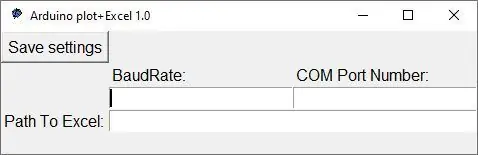
Buning uchun sizga Arduino yoki Arduino klonlari kerak bo'ladi. Ushbu misolda men Arduino UNO dan foydalanmoqdaman.
Bundan tashqari, bu erda plotterni o'z ichiga olgan.exe faylini yuklab olishingiz kerak:
sourceforge.net/projects/arduinoexcelplotter/
Mana qanday qilib uni xavfsiz yuklab olish mumkinligi ko'rsatilgan video:
Uni qanday ishlatish haqida batafsil ma'lumotni ushbu ko'rsatmaning oxirgi bosqichida topishingiz mumkin.
2 -qadam: Arduino kodini yozish
Arduino kodi odatda IDE -dagi ketma -ket monitor yoki ketma -ket plotterga chop etish uchun ishlatadigan kodga o'xshaydi.
Instructables qandaydir tarzda kodni chalkashtirib yuborishga moyil bo'lgani uchun, men kodni faylga va GITHub -ga BU YERDAN havolani ham qo'shib qo'ydim, bu erda siz ushbu ko'rsatmadagi barcha fayllarni bir joyda yuklab olishingiz mumkin.
void setup () {Serial.begin (9600); // Har qanday uzatish tezligi yaxshi} void loop () {// Aslida analog qiymatlarni o'qimaydi // Faqat 0-19 chiziladi va (int i = 0; i <20; i ++) {Serial.println (i); // Serial.println () - bu ma'lumotlarni plotterning kechikishiga yuborish uchun zarur bo'lgan qism (500); // kechiktirish, shuning uchun fitna tuzishga vaqt bor (500 dan kam bo'lishi mumkin)}}
Kodni Arduino -ga yuklang va qaysi portdan foydalanayotganingizga e'tibor bering. Bu ma'lumot sizga keyinroq kerak bo'ladi. Mening holimda bu COM11.
3 -qadam: Plotter dasturini ishga tushirish
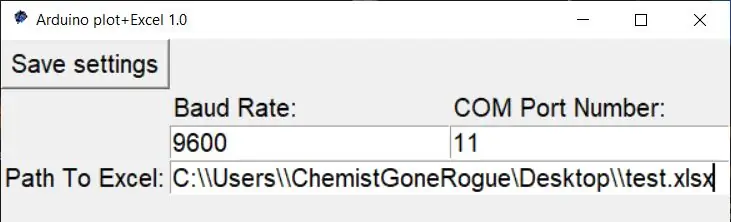
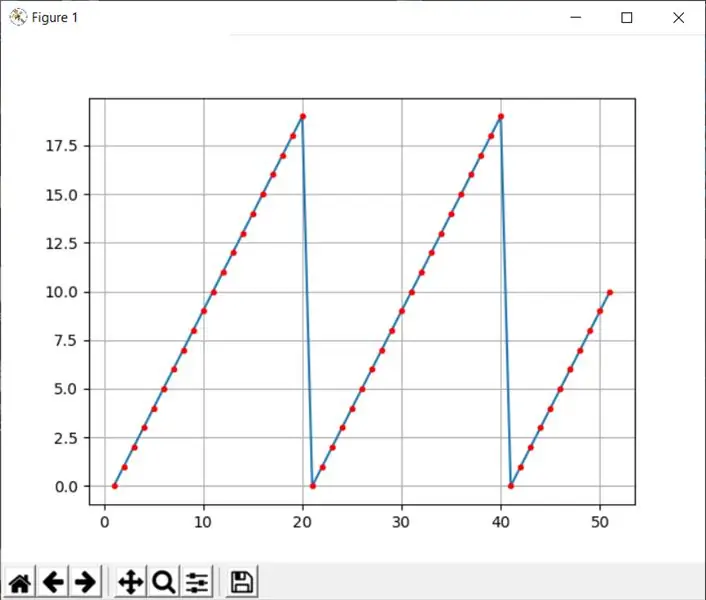
Instructables menga ZIP yoki EXE faylini yuklashga ruxsat bermagani uchun, ArduinoPlotter dasturini SourceForge -dan BU YERDA olishingiz mumkin:
sourceforge.net/projects/arduinoexcelplotter/
Bu noma'lum.exe fayli bo'lgani uchun, uni ishga tushirishda Windows sizni xavfli bo'lishi mumkinligi haqida ogohlantirishi mumkin, unga e'tibor bermang va baribir ishga tushiring.
Plotterdan foydalanish bo'yicha ko'rsatmalar:
-Ma'lumotlaringizni yozish uchun biror joyda Excel hujjatini yarating. Birinchi varaq Sheet1 deb nomlanganligiga ishonch hosil qiling
-Plotter.exe faylini ikki marta bosish orqali ishga tushirish kifoya. Bir oyna ochiladi.
IDE -da Arduino -ga yuklagan yuk tezligini kiriting (mening misolimda bu 9600 edi)
-Arduino ulangan portni kiriting (kodni yuklash uchun ishlatiladigan Arduino IDE -da bo'lgani kabi), COM11 -ni yozmang, faqat 11 -raqamni kiriting.
Oxirida Name.xlsx bilan Excel faylining yo'lini nusxa ko'chiring va joylashtiring. Siz yo'lni to'g'rilashingiz kerak, shunda u faqat bitta / o'rniga / ni ishlatadi.
C: / Users / ChemistGoneRogue / Desktop / test.xlsx - noto'g'ri
C: / Users / ChemistGoneRogue / Desktop / test.xlsx - O'ng
-Agar siz ilgari bunday qilmagan bo'lsangiz, Arduino -ni hoziroq ulang
-"Sozlamalarni saqlash" ni bosing va dasturni yoping.
-Yangi oyna ochiladi, u sizning qiymatlaringizni (Y o'qi) ketma -ket (X o'qi) bo'yicha chizadi va ularni belgilangan Excel hujjatiga saqlaydi.
Ma'lumotlar sizning Arduino yuborganidek tez saqlansa -da, syujet har 10 soniyada bir nuqtani e'lon qiladi.
Agar siz bu ko'rsatmas yordamchi topsangiz, quyida ovoz berishni o'ylab ko'ring (Arduino tanlovi)
Tavsiya:
Qanday qilib ESP8266, elektron qog'ozli displey yordamida koronavirus COVID 19 jonli ma'lumotlarni kuzatuvchi qilish mumkin: 7 qadam

ESP8266, elektron qog'ozli displey yordamida koronavirus COVID 19 jonli ma'lumotlar kuzatuvchisini qanday qilish kerak: 1
Node-RED yordamida simsiz tebranish va harorat sensori ma'lumotlarini Excelga yuborish: 25 qadam

Node-RED yordamida simsiz tebranish va harorat sensori ma'lumotlarini Excelga yuborish: NCD-ning uzoq masofali IoT sanoat simsiz tebranish va harorat sensori bilan tanishish, 2 millik masofaga qadar simsiz tarmoq tarmog'idan foydalanish. 16-bitli aniq tebranish va harorat sensori bilan jihozlangan ushbu qurilma
MotoStudent elektr poygasi uchun ma'lumotlarni yig'ish va ma'lumotlarni vizualizatsiya tizimi: 23 qadam

MotoStudent elektr poygasi uchun ma'lumotlarni yig'ish va ma'lumotlarni vizualizatsiya qilish tizimi: Ma'lumot yig'ish tizimi - bu tashqi sensorlardan ma'lumotlarni yig'ish, keyinchalik saqlash va qayta ishlash uchun birgalikda ishlaydigan apparat va dasturiy ta'minot yig'indisi, uni grafik ko'rinishida va tahlil qilish uchun, muhandislarga ruxsat berish
Chiroyli minigarniturani chiroyli qilish: 4 qadam
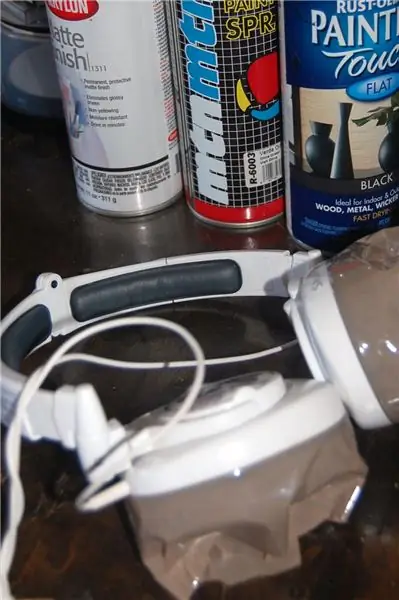
Sizning chirkin quloqchinlaringizni chiroyli qilish: Menda bu ajoyib quloqchinlar bor. To'g'risi, ular ajoyib ovozda edi, lekin ular dahshatli ko'rinardi. Kim to'q sariq va oq kiyadi? Men o'zimni ahmoqdek his qilardim. Men juda ko'p quyuq ranglar kiyaman va oq plastmassadan nafratlanaman … bundan tashqari, ular brend nomini hamma joylarga yopishtirishgan
Bir martalik kamerani qayta ishlating va sayyorani saqlang! va bir necha so'zni saqlang: 4 qadam

Bir martalik kamerani qayta ishlating va sayyorani saqlang! va bir necha so'zni saqlang: Yaqinda men mahalliy fotosuratlar do'konida (jessoplar) bo'ldim, bir nechta ishlatilgan bir martalik kameralarni oldim, chunki ular sizni hayratda qoldiradigan odamlar uchun juda kulgili ekanligini bilasiz. Faqat so'rang va ular berishadi. Men ham o'yladim, ha, bu kompaniyalar kameralarni qaytarib oladilar, qo'yishadi
